¿Un juego de iPhone no tiene sonido? Aquí tienes 5 formas de solucionarlo
Aug 01, 2025 • Presentado en: Soluciones de Reparación Móvil • Soluciones probadas
¿Te molesta no oír sonidos cuando quieres jugar a tus juegos favoritos en tu iPhone? A la mayoría de los usuarios de iOS les ocurre más seguido de lo que crees.
Por suerte, en este artículo descubrirás todas las posibles causas y encontrarás una guía completa y sencilla para solucionar el problema de la falta de sonido en los juegos de iPhone.

- Parte 1: Consejos rápidos para los juegos de iPhone sin sonido
- Parte 2: 5 formas de arreglar la ausencia de sonido en los juegos de iPhone
- Forzar el reinicio del iPhone
- Restablecer la rotación de bloqueo
- Restaurar el iPhone con el modo de recuperación
- Restablecimiento de fábrica del iPhone
- Dr. Fone: Reparación del sistema

- Parte 3: Preguntas frecuentes
Parte 1: Consejos rápidos para los juegos de iPhone sin sonido
Estos son algunos consejos que puedes utilizar si el juego de tu iPhone no tiene sonido.
Prueba con unos nuevos audífonos
En ocasiones, los accesorios de los auriculares pueden fallar, por lo que podrías intentar encontrar otros auriculares y volver a conectarlos al iPhone.
Consejo: Otra posibilidad es conectar los audífonos y retirarlos antes de escuchar el audio. Es posible que el iPhone se encuentre bloqueado en el modo auriculares.
Verifica los ajustes de sonido del juego
Hay muchas aplicaciones de terceros que te permiten regular el volumen y desactivar el sonido. Por ejemplo, algunos juegos tienen volúmenes, música, efectos de sonido, audio ambiental y otras configuraciones independientes.
Consulta la configuración de audio o sonido en la aplicación. Desactiva las opciones de silencio personalizadas, habilita el audio y sube los controles de volumen. En función de la aplicación, desplaza los controles deslizantes hacia arriba o hacia la derecha o toca el icono para activarlos.
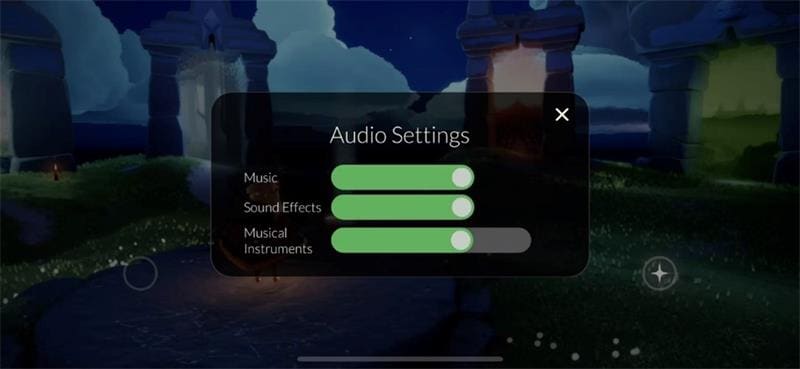
Desactiva el modo silencioso
El botón de silencio tiene dos funciones conocidas como Timbre/Silencio. La parte de color naranja indica que el interruptor se encuentra en modo silencioso cuando se presiona hacia la parte posterior del dispositivo. Para habilitar el sonido, acerca el interruptor a la pantalla.

Aumenta el volumen
A veces, el volumen del sonido en una aplicación puede ser demasiado bajo para oírla. Abre una aplicación que use sonido, como Música, Podcasts o cualquier otra. Si quieres aumentar el volumen, puedes utilizar los botones de volumen situados en los laterales del iPhone.
Es posible también que los ajustes de sonido de la aplicación estén a un nivel demasiado bajo. Accede a la página con el botón Reproducir/Pausa al abrir la aplicación. Si quieres subir el volumen, desliza la barra hacia la derecha.
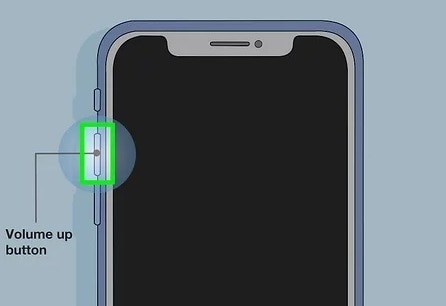
Parte 2: 5 formas de arreglar la ausencia de sonido en los juegos de iPhone
Ahora viene la mejor parte de este artículo. Más abajo encontrarás las cinco mejores opciones para arreglar el problema de la falta de sonido en los juegos del iPhone.
Forzar el reinicio del iPhone
El reinicio forzado puede arreglar problemas de software desconocidos en tu iPhone, así como hacer que algunos ajustes erróneos regresen a sus valores predeterminados. Para conseguirlo:
- Mantén presionado el botón de subir volumen durante unos segundos
- Pulsa los botones de bajar volumen y los laterales.
- Suelta el botón del logo de Apple.
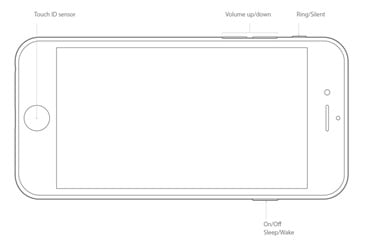
Restablecer la rotación de bloqueo
Con el bloqueo de la rotación, puedes experimentar problemas de sonido en tu dispositivo. Ahora, realiza los siguientes pasos para restablecer la rotación de bloqueo de tu iPhone:
Paso 1: Para acceder al Centro de control, desliza el dedo hacia abajo desde la esquina superior derecha de la pantalla.
Paso 2: Toca el botón de bloqueo de orientación vertical para desactivarlo.
Paso 3: Coloca el iPhone boca abajo.
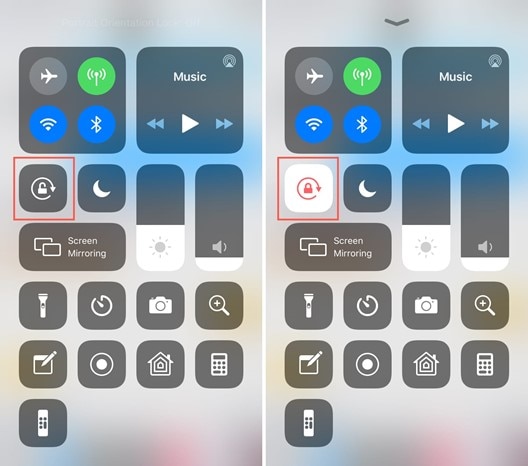
Consejo: En caso de que la pantalla no gire, intenta con otra aplicación, como Safari o Mensajes, que funcionan en modo horizontal.
Restaurar el iPhone con el modo de recuperación
Otra opción es ingresar tu iPhone en modo de recuperación. Puedes utilizar el modo de recuperación para borrar todos tus datos y configuraciones. Para conseguirlo, sigue los siguientes pasos:
- Presiona y suelta el botón para subir el volumen.
- Presiona y suelta el botón de bajar volumen con rapidez antes de mantener presionado el botón lateral.
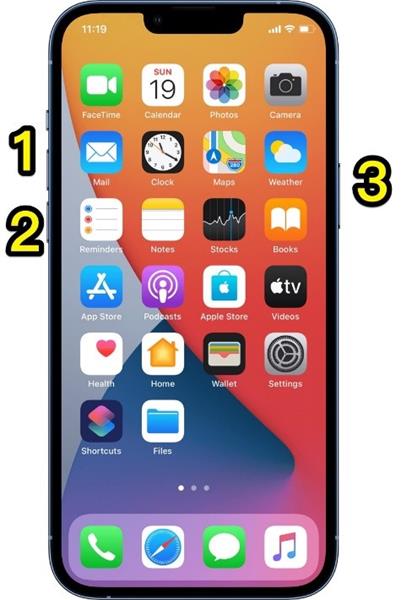
- Luego de eso, deberás salir del modo de recuperación en tu iPhone. Elige Restaurar cuando veas las opciones en Finder o en la aplicación de iTunes. Si el proceso tarda demasiado, el dispositivo abandonará el modo de recuperación.
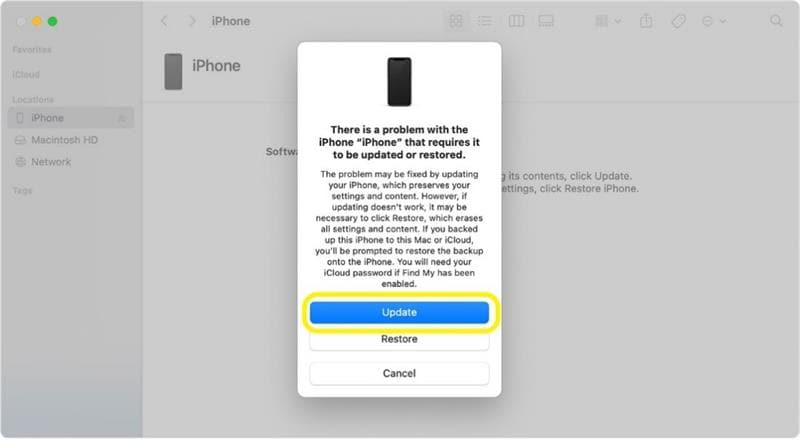
Restablecimiento de fábrica del iPhone
Restablecer los ajustes de fábrica consiste en un reseteo de fábrica del iPhone. El software del celular quedará tal como estaba después de restaurar la configuración de fábrica.
Nota: Si lo haces, se eliminarán todos los datos que tengas, de manera que es importante hacer una copia de seguridad antes de continuar.
Para restaurar tu iPhone a la configuración de fábrica, puedes seguir los pasos que se describen a continuación:
- Accede a los Ajustes de tu iPhone y selecciona General. Baja y localiza la opción Reiniciar.
- Elige la opción Borrar todo el contenido y la configuración. Se abrirá una nueva ventana. Presiona la opción "Borrar ahora".
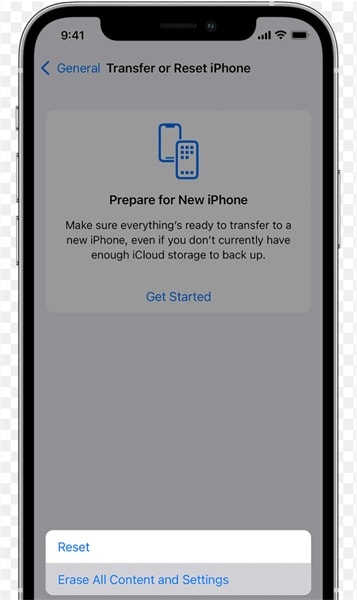
- Después, tu iPhone te solicitará que ingreses tu código de acceso. Introdúcelo para continuar.
- Para confirmar tu selección, se abrirán dos ventanas consecutivas. Selecciona Borrar iPhone para ambos casos.
- Finalmente, se te pedirá la contraseña de tu Apple ID. Ingrésala para comenzar el proceso de restauración de tu iPhone a los ajustes de fábrica.
Dr.Fone: Reparación del sistema
En caso de que ninguno de los pasos mencionados haya solucionado el problema de la falta de sonido en los juegos del iPhone, la mejor solución es recurrir a Dr.Fone: Reparación del sistema.
Gracias a Dr.Fone: Reparación del sistema, ahora es más fácil para los usuarios recuperar su iPhone, iPad o iPod Touch de la pantalla en blanco, el modo de recuperación, el logotipo de Apple o la pantalla en negro y resolver otro tipo de problemas de iOS. Mientras se reparan los problemas del sistema iOS, ningún tipo de datos se perderán.
Nota: Ten en cuenta que tu dispositivo iOS se actualizará a la versión más reciente de iOS una vez que utilices esta función. Por otro lado, si tu dispositivo iOS está liberado, se actualizará a una versión no liberada. Si desbloqueaste anteriormente tu dispositivo iOS, este volverá a bloquearse.
Reparación estándar para corregir los problemas del sistema iOS
Para reparar tu iPhone, tienes que descargar primero la herramienta en tu computadora.
Paso 1: Una vez instalado Dr.Fone en tu computadora, debes ejecutarlo. Desde la página de inicio, selecciona Reparación del sistema dentro del menú desplegable. Indica el tipo de smartphone que quieres reparar. Como se trata de un iPhone, escoge iOS.

Paso 2: Para solucionar los problemas del sistema del iPhone, accede a una nueva pantalla y escoge Reparar iOS.

Paso 3: A continuación, hay que determinar si Dr.Fone: Reparación del sistema (iOS) es compatible con los errores detectados en el dispositivo. En ese caso, basta con hacer clic en el botón Reparar ahora. Si el problema del sistema iOS de tu dispositivo no se encuentra en la lista, también puedes hacer clic en Reparar ahora para iniciar el proceso de recuperación.

Paso 4: Dentro de la siguiente pantalla, elige Reparación Estándar de entre las dos opciones para continuar con la reparación de iOS. Con este modo tratarás de reparar tu dispositivo iOS al tiempo que proteges todos tus datos.
Paso 5: Una vez hecho esto, accede al modo de recuperación en tu dispositivo iOS. Para finalizar este proceso, es necesario que primero confíes en tu computadora. Conecta tu dispositivo a tu computadora con un cable USB. Después introduce la contraseña de bloqueo de pantalla. En la ventana emergente, elige la opción Confiar. Para proseguir, haz clic en Acceder al modo de recuperación después de haber completado con éxito la operación. Elige el modo de recuperación si el dispositivo no responde o se comporta de manera extraña.

Nota: La reparación estándar permite corregir la mayoría de los problemas del sistema iOS sin perder los datos del dispositivo. Si bien la opción "Reparación avanzada" resuelve aún más problemas del sistema iOS, también elimina todos los datos del dispositivo. Es recomendable utilizar la Reparación Avanzada únicamente si falla la Reparación Estándar.
Paso 6: Para activar el modo de recuperación, sigue las siguientes instrucciones que se muestran en pantalla para tu dispositivo. En el momento en que el dispositivo entra en Modo Recuperación, lo detecta inmediatamente la plataforma. En la siguiente ventana aparecerá una lista del firmware iOS que puedes instalar en el dispositivo iOS. A continuación, haz clic en Descargar para dar comienzo al proceso de instalación.
Paso 7: Una barra de progreso aparecerá entonces indicando que el firmware iOS está siendo descargado en la computadora. Posteriormente, para evitar problemas, la plataforma se encarga de verificar el firmware antes de instalarlo en iOS.

Paso 8: Una vez validado el firmware de iOS, haz clic en el botón Reparar ahoracon el fin de iniciar el proceso de recuperación del sistema iOS. En la pantalla que aparece a continuación, se muestra una barra de progreso del proceso de reparación.

Paso 9: Cuando hayas terminado, aparecerá una ventana en la que se indica que el proceso ha finalizado correctamente. Para finalizar la ejecución, presiona el botón Hecho.

Parte 3: Preguntas frecuentes.
A continuación se presentan algunas preguntas frecuentes de los usuarios de iPhone que han tenido la mala experiencia de no tener sonido en los juegos de iPhone.
¿Cómo desactivar el modo audífonos?
Es recomendable descartar cualquier problema de software por el que el iPhone pueda creer que los audífonos están conectados. En general, las correcciones de software se pueden revertir y no requieren grandes conocimientos técnicos para su aplicación.

Si reinicias el dispositivo, cambias los canales de audio, modificas los ajustes de red o activas el modo avión, el dispositivo se verá obligado a ejecutar sus algoritmos. Si quieres desactivar el modo audífonos en tu iPhone, intenta con las siguientes opciones:
- Conecta y desconecta los audífonos.
- Activa y desactiva el modo Avión.
- Reinicia tu iPhone.
- Modifica la salida de audio del iPhone.
- Restablece la configuración de la red.
¿Por qué no tiene sonido mi iPhone?
Las causas por las que tu iPhone no tiene sonido pueden ser varias. Aquí abajo se detallan algunas de ellas:
- Verifica los ajustes de sonido
A menudo se pasan por alto las funciones más utilizadas. Normalmente, se trata del nivel de volumen y del modo "No molestar". Para saber más, consulta los siguientes enlaces.
Examina el nivel del volumen
Comprueba primero el nivel del volumen. Que no te sorprenda si tu volumen se redujo de forma involuntaria. Cualquier movimiento que hagas al azar en tu bolsa o bolsillo puede activar los botones de control de volumen de tu dispositivo, lo que puede hacer que lo subas, bajes o incluso lo silencies.
Desactiva el modo "No molestar"
Aunque el volumen esté bien, prueba si tu iPhone se mantiene en el modo "No molestar".
- Conexión Bluetooth
Es posible que los dispositivos Bluetooth conectados provoquen que los altavoces internos del iPhone no funcionen. Al conectar un dispositivo Bluetooth al iPhone, por ejemplo los AirPods, el audio se transmite a él en lugar de salir del celular.
Simplemente apagando el Bluetooth se resolverá el problema. Esto eliminará todos los dispositivos Bluetooth de tu iPhone.
- Problemas de software y hardware
Otras posibles causas de la ausencia de sonido en tu iPhone son problemas de software o hardware. Hay varios problemas de software y hardware del iPhone que podrían causar problemas con el sonido. Más abajo se enumeran algunos de ellos:
- Agua en el iPhone
- Problemas con el Bluetooth
- Problemas con la conexión Wi-Fi
- Versiones de iOS obsoletas
Conclusión
Los problemas de sonido de tu iPhone podrían llegar a ser frustrantes. Por suerte, hay varias soluciones que puedes utilizar antes de llevar tu iPhone a una tienda Apple Store. Lo más inteligente es dejar que Dr.Fone: Reparación del sistema haga el trabajo.
¿Por qué? Pues porque Dr.Fone es una herramienta completa para dispositivos móviles iOS y Android. Es capaz de corregir problemas de sonido en iPhones y errores del sistema, pérdida de datos, transferencias de teléfonos, etc. Cuenta con todas las herramientas que necesitas para que tu celular rinda al 100%.
Problemas de iPhone
- 1. Problemas de Pantalla
- Pantalla Táctil no Funciona
- Pantalla en Rojo de iPhone
- Pantalla Congelada del iPad
- Pantalla blanca de iPhone
- Pantalla Azul de iPhone
- Reparar Pantalla de iPhone
- 2. Problemas de Batería
- 3. Problemas de Sonido
- Problema de Eco de iPhone
- Problema de iPhone Micrófono
- Problemas del Sonido de iPhone
- Problema de iPhone Volumen
- Problemas de Auriculares iPhone
- Correo de Voz Visual No Disponible
- Problema de iPhone Alarm
- 4. Otros Problemas
- Datos de iPhone no Funcionan
- Fallo de Actualización
- Modo DFU de iOS
- Problemas de Ajustes
- Reparar iPhone Mojado
- Problemas del Teclado de iPhone
- Sensor de Proximidad iPhone
- Problemas de iPhone Jailbreak
- Problema de Cámara de iPhone
- Problemas de FaceTime
- Problema de iPhone GPS
- Problema de iPhone Facebook
- Reparar iPhone Backlight
- Activar iPhone 6s
- El Sobrecalentamiento iPhone
- Problema de Llamado de iPhone
- Problemas de Sincronización
- Problemas de iPhone Bluetooth
- ● Gestionar/transferir/recuperar datos
- ● Desbloquear/activar/bloquear pantalla FRP
- ● Resolver problemas en iOS y Android
- Prueba Gratuita Desbloquea Ahora Desbloquea Ahora

















Paula Hernández
staff Editor